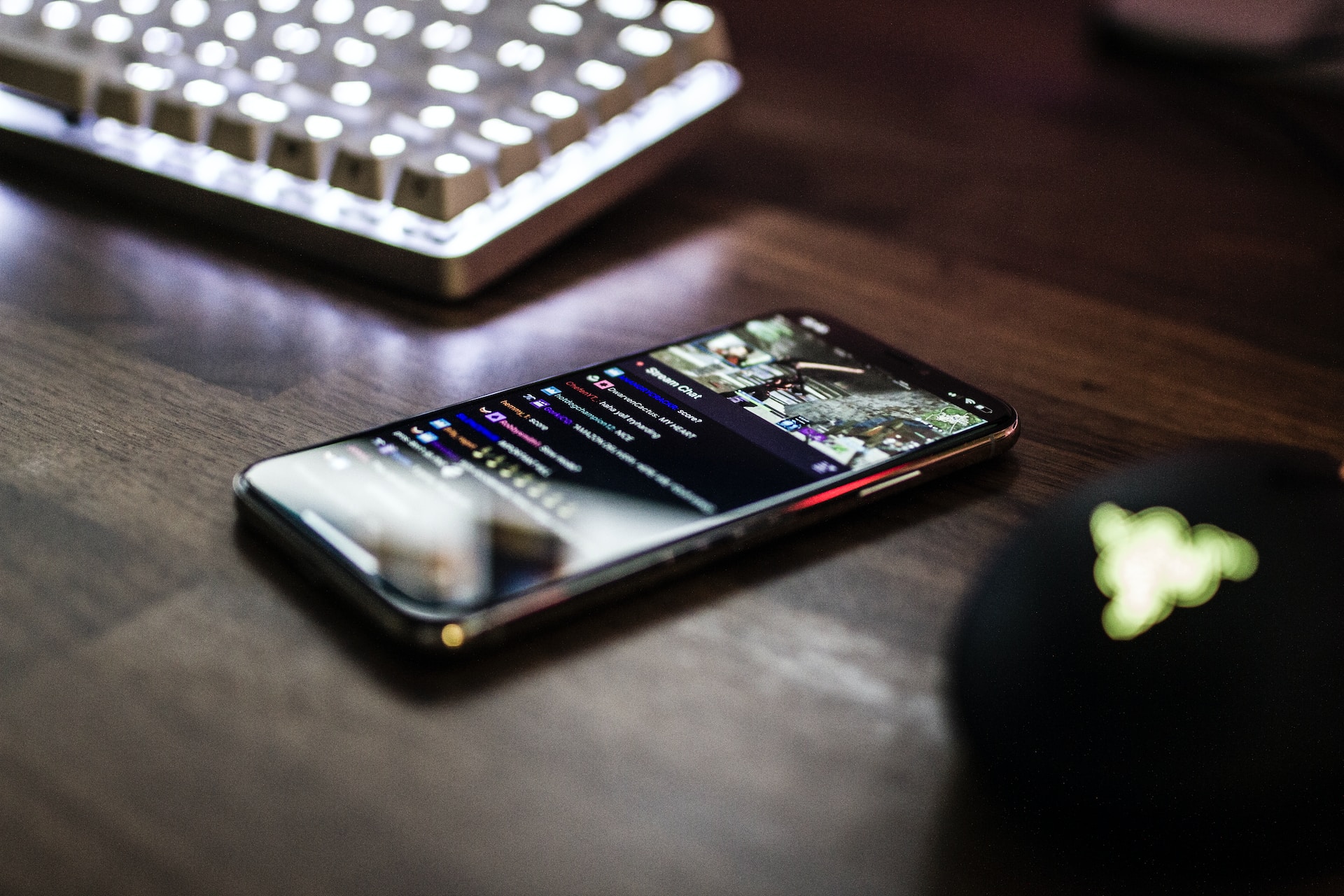Il y a beaucoup de plaisir sur Twitch. Avec un compte Twitch, vous pouvez représenter votre marque en créant une chaîne et en diffusant ce que vous aimez. Les téléspectateurs peuvent consulter votre chaîne et interagir avec vous pendant les diffusions en direct.
Les créateurs de Twitch préfèrent avoir des mods pour les aider à gérer une chaîne. Il est possible de démoder rapidement quelqu’un sur Twitch, et nous vous expliquerons comment.
Qui est un Mod sur Twitch?
Lorsque vous interagissez avec Twitch, en particulier une chaîne,vous interagirez avec le streamer dans la section de discussion. Le chat Twitch est votre seul moyen de partager vos points de vue et opinions sur la chaîne et ce que fait le streamer. En tant que streamer Twitch, vous ne pouvez pas vous concentrer sur le flux en direct tout en vérifiant vos discussions.
Un excellent moyen de développer une chaîne Twitch est de vous assurer que vous interagissez avec vos téléspectateurs. Vous pouvez le faire en répondant à leurs discussions. Heureusement, vous pouvez sélectionner l’un des téléspectateurs pour modérer les autres dans la section de discussion. La personne chanceuse à qui ce rôle est attribué devient le mod Twitch.
L’idée derrière les modérateurs Twitch est d’aider à gérer le chat d’un créateur pour s’assurer que tout reste en sécurité et que tout le monde est logé. Le mod joue quelques rôles principaux, dont les suivants.
Démarrage, gestion et fin des prédictions de la chaîne Twitch.
Activation de différents modes de discussion, tels que les modes sous-seuls ou abonnés uniquement.
Bannir des utilisateurs ou leur donner un délai d’attente.
Modérer les discussions.
Accueillir de nouveaux téléspectateurs sur la chaîne.
Partager des informations et répondre aux discussions au nom du streamer.
Le créateur de Twitch peut facilement sélectionner n’importe qui pour devenir un mod sur sa chaîne en exécutant une simple commande. Par exemple, si la personne que vous souhaitez sélectionner comme mod s’appelle “kim12”, vous pouvez rapidement la modifier en exécutant la commande “/mod kim12” dans votre chat Twitch.
La personne sera informée de son nouveau rôle et commencera à exécuter les tâches d’un modérateur Twitch.
Comment montrer que Vous Diffusez sur Twitch sur Discord?
Comment Démoder Quelqu’un sur Twitch
Lorsque vous avez un modérateur Twitch, différentes raisons peuvent vous donner envie de les démoder. Il se peut que vous n’ayez plus besoin de leur service ou que vous ayez un problème avec la façon dont le mod exécute les choses sur votre chaîne.
Lorsqu’un tel cas se produit, vous pouvez les annuler, à condition d’être le créateur de la chaîne Twitch. Voici deux options pour démoder quelqu’un sur Twitch.
Via la Commande Twitch
Ici, vous pouvez rapidement démoder la personne en exécutant une simple commande. Ouvrez votre compte Twitch et accédez à votre chaîne. Accédez à la section de discussion et tapez » / unmod < nom d’utilisateur>.”
Le nom d’utilisateur ajouté sera immédiatement supprimé en tant que mod sur la chaîne Twitch en question, et tous leurs privilèges seront révoqués.
Via le Tableau de Bord Twitch
En tant que créateur Twitch, vous pouvez accéder aux différentes personnes ayant différents rôles sur votre chaîne. En utilisant cette approche, vous pouvez rapidement démoder quelqu’un.
Ouvrez votre compte Twitch et accédez au tableau de bord de votre chaîne.
Cliquez sur l’option de menu hamburger.
Cliquez sur le bouton” Communauté » , puis sur la section « Gestionnaire de rôles ».
Trouvez le mod cible et cliquez sur le signe moins à côté de son nom pour le démoder.
Vous avez réussi à démoder la personne.
Conclusion
Vous pouvez avoir un mod Twitch et ensuite décider de les démoder pour diverses raisons. Pour démoder quelqu’un sur Twitch, utilisez la commande “/unmod ” ou démodez-le en y accédant depuis votre tableau de bord Twitch. Les deux options sont détaillées dans cet article.